Bài 1 trang 107 sgk Tin học 9
Bài thực hành 8: Hoàn thành bài trình chiếu với hiệu ứng động
Bài 1 trang 107 sgk Tin học 9: Thêm hiệu ứng động cho bài trình chiếu
Trả lời:
1. Mở bài trình chiếu Ha Noi đã lưu trong Bài thực hành 7. Chọn một vài trang chiếu đơn lẻ và tạo các hiệu ứng chuyển cho trang chiếu đã chọn, trình chiếu và quan sát kết quả nhận được.
* Để tạo hiệu ứng chuyển trang chiếu, em thực hiện theo các bước:
1) Chọn các trang chiếu cần tạo hiệu ứng.
2) Mở dải lệnh Transitions và chọn kiểu hiệu ứng chuyển trang chiếu trong nhóm Transition to This Slide.
3) Nháy lệnh Apply To All trong nhóm Timing nếu muốn áp dụng kiểu hiệu ứng chuyển đã chọn cho mọi trang chiếu của bài trình chiếu; nếu không, hiệu ứng chỉ được áp dụng cho các trang chiếu đã được chọn trước.
* Nháy nút Slide Show ở phía dưới bên phải thanh trạng thái (hoặc mở dải lệnh Slide Show và sử dụng lệnh From Beginning trong nhóm Start Slide Show) để trình chiếu kết quả.

2. Chọn và áp dụng một hiệu ứng chuyển khác cho tất cả các trang chiếu cho bài trình chiếu.
* Để thay đổi một vài hiệu ứng với tốc độ xuất hiện khác nhau, em có thể thực hiện theo các bước:
- Bước 1: Chọn các trang chiếu cần tạo hiệu ứng
- Bước 2: Mở dải lệnh Transitions. Trong nhóm Timing em có thể chọn các tùy chọn để thiết lập thời gian cho hiệu ứng chuyển trang chiếu:
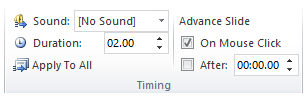
• Duration: thiết lập thời gian thực hiện hiệu ứng chuyển. Ví dụ, PowerPoint để mặc định 2 giây để có tốc độ vừa phải và dễ quan sát.
• One Mouse Click: chọn tùy chọn này thì trang chiếu tiếp theo chỉ xuất hiện khi nháy chuột lúc trình chiếu Tùy chọn này để chủ động thời gian trình bày bài trình chiếu.
• After: Chọn tùy chọn này và nhập thời gian để tự động chuyển trang sau một khoảng thời gian khi trình chiếu.
* Nháy nút Slide Show ở phía dưới bên phải thanh trạng thái (hoặc mở dải lệnh Slide Show và sử dụng lệnh From Beginning trong nhóm Start Slide Show) để trình chiếu kết quả.

* Chọn một hiệu ứng chuyển trang (Blinds) để áp dụng cho tất cả các trang chiếu.
1. Chọn các trang chiếu cần tạo hiệu ứng.
2. Mở dải lệnh Transitions và chọn kiểu hiệu ứng chuyển trang chiếu Blinds trong nhóm Transition to This Slide.
3. Nháy lệnh Apply To All trong nhóm Timing.
3. Chọn Effect Options và lần lượt chọn từng tùy chọn của hiệu ứng chuyển Blinds.
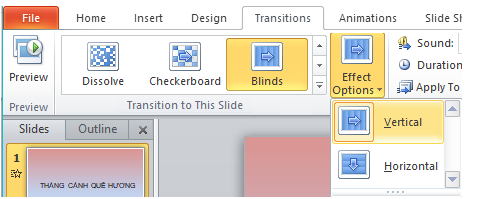
* Để áp dụng hiệu ứng chuyển với tùy chọn đã chọn cho mọi trang chiếu, em nháy lệnh Apply To All trong nhóm Timing.
4.
* Để tạo hiệu ứng động cho trang chiếu đầu tiên, em thực hiện theo các bước:
1. Chọn đối tượng trên trang chiếu đầu tiên cần áp dụng hiệu ứng động.
2. Mở dải lệnh Animations.
3. Nháy chuột chọn hiệu ứng động thích hợp trong nhóm Animations.
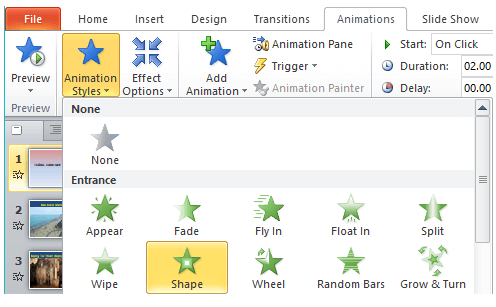
* Nháy nút Slide Show ở phía dưới bên phải thanh trạng thái (hoặc mở dải lệnh Slide Show và sử dụng lệnh From Beginning trong nhóm Start Slide Show) để trình chiếu kết quả.

5. Tạo các hiệu ứng thích hợp cho các đối tượng trên các trang nội dung (tiêu đề trang, văn bản dạng liệt kê và hình ảnh) sao cho:
* Tiêu đề các trang nội dung có hiệu ứng giống nhau.
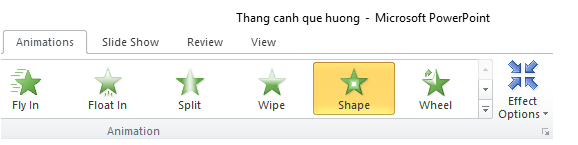
* Hình ảnh trên các trang nội dung có hiệu ứng như nhau và xuất hiện sau khi nháy chuột: Mở dải lệnh Transitions,trong nhóm Timing em nháy chuột chọn One Mouse Click.
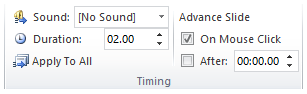
* Các nội dung văn bản dạng liệt kê có hiệu ứng như nhau và xuất hiện sau khi nháy chuột.
* Các đối tượng xuất hiện theo thứ tự hợp lí.
6. Trình chiếu, quan sát các kết quả nhận được, chỉnh sửa nếu cần và lưu kết quả.
* Nháy nút Slide Show ở phía dưới bên phải thanh trạng thái (hoặc mở dải lệnh Slide Show và sử dụng lệnh From Beginning trong nhóm Start Slide Show) để trình chiếu kết quả.

* Để lưu kết quả, em nháy chuột chọn nút Save ở góc trái bên trên màn hình làm việc của PowerPoint.
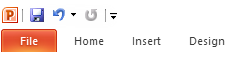
Các bài giải bài tập và trả lời câu hỏi trong sgk Tin học lớp 9 khác:
Xem thêm các loạt bài Để học tốt Tin học 9 hay khác:
Tủ sách VIETJACK luyện thi vào 10 cho 2k11 (2026):
Đã có app VietJack trên điện thoại, giải bài tập SGK, SBT Soạn văn, Văn mẫu, Thi online, Bài giảng....miễn phí. Tải ngay ứng dụng trên Android và iOS.
Theo dõi chúng tôi miễn phí trên mạng xã hội facebook và youtube:Loạt bài Giải bài tập Tin học 9 | Soạn Tin học lớp 9 của chúng tôi được biên soạn bám sát nội dung sgk Tin học lớp 9.
Nếu thấy hay, hãy động viên và chia sẻ nhé! Các bình luận không phù hợp với nội quy bình luận trang web sẽ bị cấm bình luận vĩnh viễn.
- Giải Tiếng Anh 9 Global Success
- Giải sgk Tiếng Anh 9 Smart World
- Giải sgk Tiếng Anh 9 Friends plus
- Lớp 9 Kết nối tri thức
- Soạn văn 9 (hay nhất) - KNTT
- Soạn văn 9 (ngắn nhất) - KNTT
- Giải sgk Toán 9 - KNTT
- Giải sgk Khoa học tự nhiên 9 - KNTT
- Giải sgk Lịch Sử 9 - KNTT
- Giải sgk Địa Lí 9 - KNTT
- Giải sgk Giáo dục công dân 9 - KNTT
- Giải sgk Tin học 9 - KNTT
- Giải sgk Công nghệ 9 - KNTT
- Giải sgk Hoạt động trải nghiệm 9 - KNTT
- Giải sgk Âm nhạc 9 - KNTT
- Giải sgk Mĩ thuật 9 - KNTT
- Lớp 9 Chân trời sáng tạo
- Soạn văn 9 (hay nhất) - CTST
- Soạn văn 9 (ngắn nhất) - CTST
- Giải sgk Toán 9 - CTST
- Giải sgk Khoa học tự nhiên 9 - CTST
- Giải sgk Lịch Sử 9 - CTST
- Giải sgk Địa Lí 9 - CTST
- Giải sgk Giáo dục công dân 9 - CTST
- Giải sgk Tin học 9 - CTST
- Giải sgk Công nghệ 9 - CTST
- Giải sgk Hoạt động trải nghiệm 9 - CTST
- Giải sgk Âm nhạc 9 - CTST
- Giải sgk Mĩ thuật 9 - CTST
- Lớp 9 Cánh diều
- Soạn văn 9 Cánh diều (hay nhất)
- Soạn văn 9 Cánh diều (ngắn nhất)
- Giải sgk Toán 9 - Cánh diều
- Giải sgk Khoa học tự nhiên 9 - Cánh diều
- Giải sgk Lịch Sử 9 - Cánh diều
- Giải sgk Địa Lí 9 - Cánh diều
- Giải sgk Giáo dục công dân 9 - Cánh diều
- Giải sgk Tin học 9 - Cánh diều
- Giải sgk Công nghệ 9 - Cánh diều
- Giải sgk Hoạt động trải nghiệm 9 - Cánh diều
- Giải sgk Âm nhạc 9 - Cánh diều
- Giải sgk Mĩ thuật 9 - Cánh diều




 Giải bài tập SGK & SBT
Giải bài tập SGK & SBT
 Tài liệu giáo viên
Tài liệu giáo viên
 Sách
Sách
 Khóa học
Khóa học
 Thi online
Thi online
 Hỏi đáp
Hỏi đáp

